Apple Watch可以快速了解傳入的應用程序通知,這在旅途中可能非常方便。但是,在更新watchOS 10.6.1後,一些用戶面臨通知的問題。該詳細指南展示了一系列經過測試的解決方案,以幫助您修復Apple Watch未顯示通知問題。
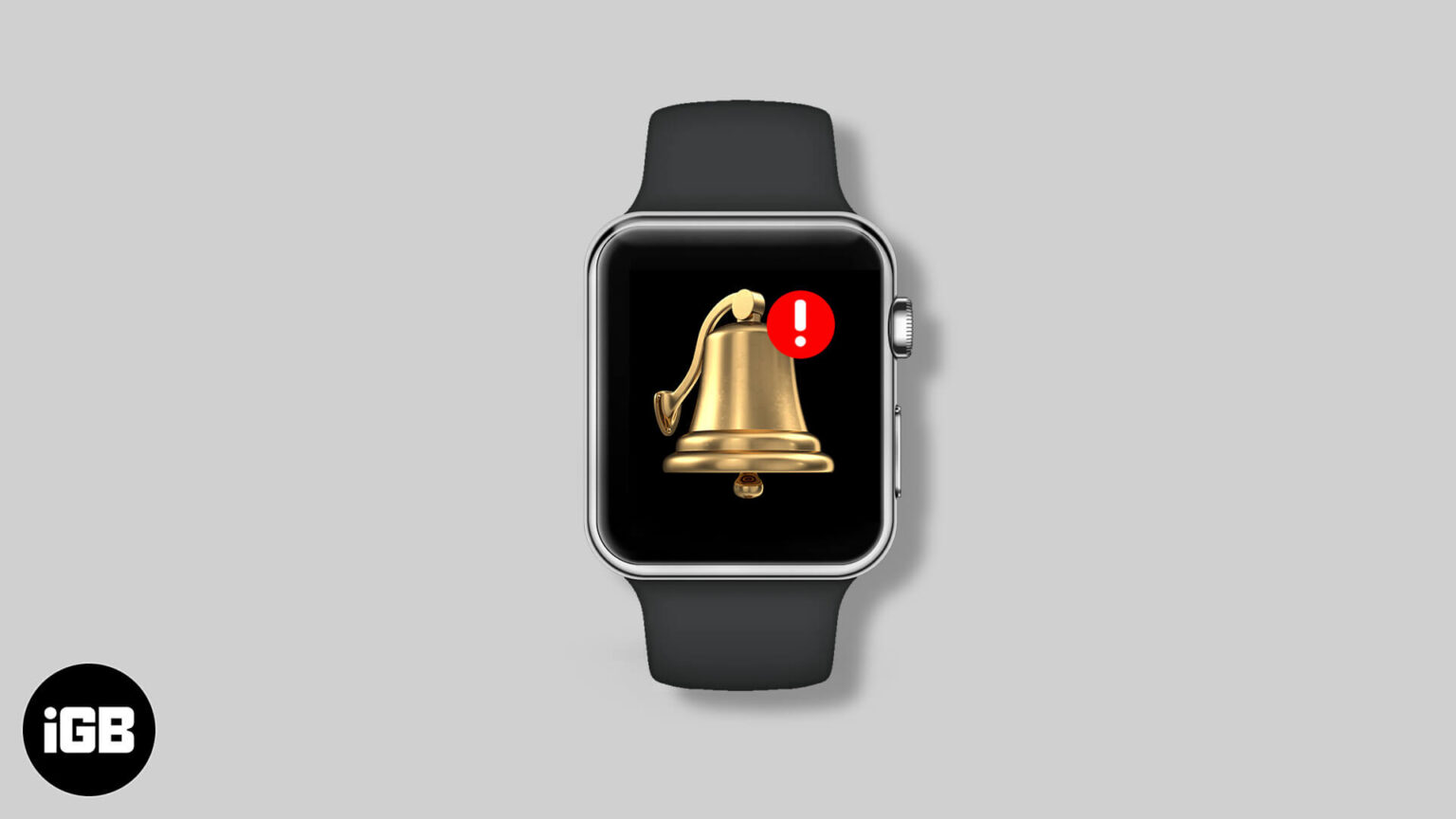
內容表
這是11種沒有顯示通知的Apple Watch進行故障排除的有效方法。
1。確保連接了Apple Watch和iPhone
要檢查,請按側按鈕在您的Apple Watch上訪問控制中心。如果您在左上角看到綠色的iPhone圖標,則意味著兩個設備都已連接。
對於那些帶有任何其他符號的人,例如紅色iPhone圖標,紅十字圖標或Wi-Fi圖標,可以通過啟用藍牙和Wi-Fi連接兩個設備。如果您仍然無法連接,請查看我們的指南如何將Apple Watch與iPhone配對。
2。強制重新啟動Apple Watch
一個簡單的重新啟動也可能會解決問題,但是如果它不會帶來太多桌子,請考慮強制重新啟動Apple Watch。
除了重新啟動力之外,最好重新啟動iPhone解決通知困境。
有時,“您是否嘗試過重新打開它?”擁有一些真正的體重。以同樣的曲調,請嘗試不紀念和修復Apple Watch。
3。關閉不要打擾
請勿打擾確保您不會被任何傳入的通知打擾。要修復未顯示通知的Apple Watch,不打擾的必要條件至關重要。
如果不打擾,這應該解決您的問題。如果問題仍然存在,請前往下一個解決方案。
4。確保您的Apple Watch已解鎖
您在手錶臉上看到一個微小的鎖圖標嗎?如果是這樣,則意味著您的Apple Watch通過密碼鎖定。通過設計,通知未發送到鎖定手錶,而是將其配對的iPhone發送到鎖定手錶。
有關的:為什麼不收到Snapchat通知? (以及如何修復)
輸入密碼來解鎖手錶,您應該開始正確接收通知。
5。檢查通知設置
您有可能出於某種原因關閉Apple Watch通知,並且還沒有重新打開Apple Watch通知。讓我們確保一切都井井有條。
如果您關閉了iPhone的第三方應用程序通知,則不會在步驟3。
6.將iPhone連接到網絡以獲取第三方應用程序通知
您的iPhone必須連接到Wi-Fi或蜂窩數據,才能從WhatsApp等第三方應用程序接收通知。
如果不是,請打開設定在iPhone上,連接到無線上網網絡或打開蜂窩數據。
7. Undair and Repair Apple Watch
最後,如果似乎什麼都沒有起作用,請取消Apple Watch並再次配對。
確保遵循涉及使用手錶應用程序的方法。此方法可以創建備份,並讓您輕鬆地恢復Apple Watch。
8。更新WatchOS和iOS
有時,由於Watchos 10.6.1中的故障,您可能不會在Apple Watch上收到通知。
在WatchOS 10.6.1之後運行版本以確保修復了早期版本的錯誤至關重要。
您可以直接從手錶進行更新,也可以按照iPhone下面的步驟進行操作:
要更新您的iPhone,
更新Apple Watch和iPhone後,請將它們重新啟動。確保它們已正確連接,並查看您是否收到通知(請記住,您的iPhone必須睡覺才能獲得手錶通知)。
9。禁用靜音的封面
就像不要打擾一樣,啟用時蓋上靜音apple Watch通知。確保它被禁用:
這是否解決了您的通知困境?如果確實如此,那你很好。否則,可能是時候尋求額外的幫助了。
10。切換手腕檢測
此外,有些用戶關閉後運氣會收到通知手腕檢測。
11。聯繫蘋果支持
如果到目前為止還沒有其他工作,那麼是時候聯繫Apple支持了。他們的個性化幫助可能正是您一勞永逸地解決問題所需的問題。
簽字…
這些是成功解決了Apple Watch上通知交付問題的一些真正解決方案。
我們希望我們的幫助能夠解決這個問題,並且您的Apple Watch現在完美地收到通知。
您還有其他與蘋果有關的問題嗎?如果是這樣,請在下面的評論部分中告訴我們。
您可能想閱讀:
